
Sdílení seznamu připomínek na Macu
Sdílení úkolů – na seznamu připomínek na iCloudu můžete spolupracovat s dalšími uživateli, abyste úkoly zvládli rychleji. Začnete-li sdílet seznam připomínek, můžete přidávat či odstraňovat osoby anebo přestat seznam s kteroukoli osobou sdílet. Můžete také přiřadit připomínky uživatelům, se kterými seznam sdílíte.
Poznámka: Všechny funkce aplikace Připomínky popsané v této příručce jsou dostupné při používání aktualizovaných připomínek na iCloudu. Některé funkce nejsou k dispozici, pokud používáte účty od jiných poskytovatelů.
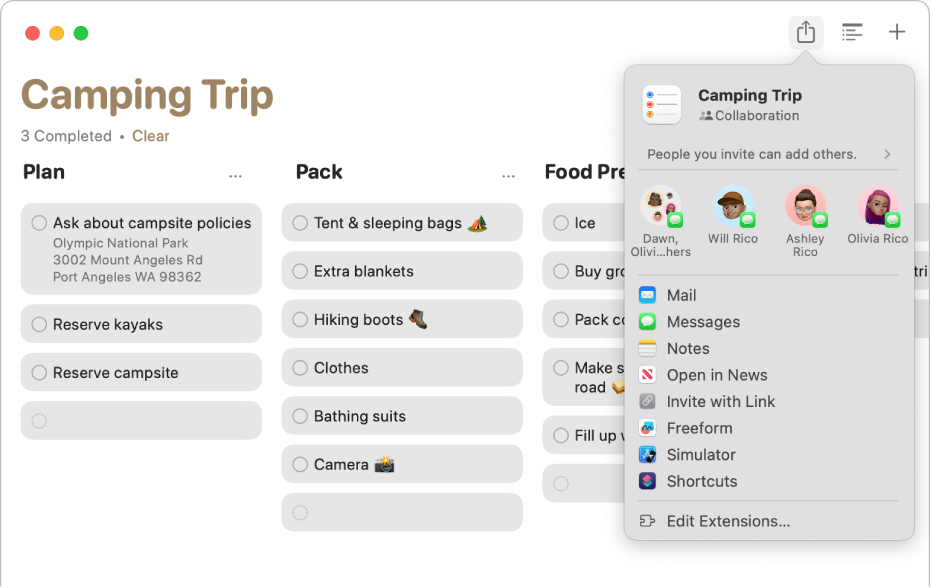
Sdílení seznamu
Seznamy připomínek můžete na aktualizovaném účtu připomínek na iCloudu sdílet s dalšími uživateli iCloudu, kteří také aktualizovali své připomínky. Každý, kdo daný seznam sdílí, může vytvářet a upravovat připomínky z jakéhokoli počítače či zařízení nastaveného na používání iCloudu.
Oznámení nejsou sdílena; můžete si připomínku nastavit, aby vás upozornila v určitou dobu nebo na určitém místě, ale nikdo jiný upozorněn nebude.
Poznámka: Ve výchozím nastavení může při sdílení seznamu každý, s kým ho sdílíte, sdílet tento seznam s dalšími osobami. Informace o tom, jak určovat, kdo může seznam sdílet, najdete v tématu Změna uživatelů, kteří mohou seznam sdílet dále.
Otevřete na Macu aplikaci Připomínky
 .
.Na bočním panelu vyberte připomínku a pak klikněte na
 .
.Pokud nechcete uživatelům, které přidáte do seznamu, povolit jeho sdílení s dalšími uživateli, klikněte na
 u volby „Vámi pozvaní uživatelé můžou přidávat další uživatele“ a pak zrušte zaškrtnutí volby „Povolit zvaní ostatním“.
u volby „Vámi pozvaní uživatelé můžou přidávat další uživatele“ a pak zrušte zaškrtnutí volby „Povolit zvaní ostatním“.Vyberte způsob sdílení seznamu:
Sdílení seznamu v Mailu: Klikněte na Mail, zadejte e-mailovou adresu všech uživatelů, se kterými chcete seznam sdílet, a potom klikněte na Odeslat.
Sdílení seznamu ve Zprávách: Klikněte na Zprávy, potom do pole Komu zadejte jméno, e-mailovou adresu nebo telefonní číslo každého z uživatelů, se kterými chcete seznam sdílet. Stisknutím klávesy Return odešlete zprávu. Viz Spolupráce na projektech ve Zprávách.
Sdílení seznamu v Poznámkách: Klikněte na Poznámky, zadejte jméno, e-mailovou adresu nebo telefonní číslo každého z uživatelů, se kterými chcete seznam sdílet, klikněte na „Sdílet odkaz“ a pak na Uložit.
Aby mohly sdílený seznam zobrazovat a upravovat, musejí pozvané osoby pozvánku přijmout.
Přidávání osob do sdíleného seznamu
Začnete-li sdílet seznam připomínek, můžete přidat další osoby, které seznam uvidí.
Otevřete na Macu aplikaci Připomínky
 .
.Na bočním panelu vyberte sdílenou připomínku a pak klikněte na
 .
.V seznamu účastníků klikněte na „Sdílet s dalšími lidmi“.
Vyberte způsob sdílení seznamu a pak zadejte kontaktní informace pro každého z účastníků, se kterými chcete seznam sdílet.
Správa oznámení ze sdílených seznamů
Otevřete na Macu aplikaci Připomínky
 .
.Na bočním panelu vyberte seznam připomínek a pak klikněte na
 .
.V okně Účastníci přejděte na položku „Oznamovat“ a potom zaškrtněte nebo zrušte zaškrtnutí následujících nastavení:
Přidání připomínek: Toto políčko zaškrtněte, chcete-li odesílat oznámení o přidání připomínek do seznamu. Zrušením zaškrtnutí tohoto políčka tato oznámení zastavíte.
Vyřízení připomínek: Toto políčko zaškrtněte, chcete-li odesílat oznámení po vyřízení připomínek. Zrušením zaškrtnutí tohoto políčka tato oznámení zastavíte.
Klikněte na Hotovo.
Změna uživatelů, kteří mohou seznam sdílet dále
Otevřete na Macu aplikaci Připomínky
 .
.Na bočním panelu vyberte seznam připomínek a pak klikněte na
 .
.V okně Účastníci proveďte některou z následujících akcí:
Povolení každému nebo nikomu přidávat další uživatele: Označte nebo odznačte políčko „Kdokoli může přidat další uživatele“. Toto nastavení platí pro všechny uživatele v seznamu, kromě vlastníka.
Povolení konkrétním osobám přidávat další uživatele: Přesuňte ukazatel na některého uživatele v seznamu, klikněte na tlačítko
 , které se zobrazí, a pak vyberte „Povolit přidávání dalších uživatelů“ (vedle volby se zobrazí značka zaškrtnutí).
, které se zobrazí, a pak vyberte „Povolit přidávání dalších uživatelů“ (vedle volby se zobrazí značka zaškrtnutí).Zákaz konkrétním osobám přidávat další uživatele: Přesuňte ukazatel na některého uživatele v seznamu, klikněte na tlačítko
 , které se zobrazí, a pak vyberte „Povolit přidávání dalších uživatelů“ (značka zaškrtnutí zmizí).
, které se zobrazí, a pak vyberte „Povolit přidávání dalších uživatelů“ (značka zaškrtnutí zmizí).
Klikněte na Hotovo.
Odstranění osob ze sdíleného seznamu
Pokud s některým uživatelem chcete přestat seznam sdílet, můžete ho ze sdíleného seznamu odstranit.
Otevřete na Macu aplikaci Připomínky
 .
.Na bočním panelu vyberte seznam připomínek a pak klikněte na
 .
.V okně Účastníci přesuňte ukazatel na jméno uživatele, kterého chcete odstranit, klikněte na tlačítko Více
 , které se zobrazí, a pak vyberte Odebrat přístup.
, které se zobrazí, a pak vyberte Odebrat přístup.Klikněte na Hotovo.
Když ze sdíleného seznamu odstraníte některého uživatele, seznam se odstraní ze všech jeho zařízení.
Ukončení sdílení seznamu
Pokud si sdílení seznamu rozmyslíte nebo už ho sdílet nepotřebujete, můžete ukončit jeho sdílení se všemi uživateli.
Otevřete na Macu aplikaci Připomínky
 .
.Na bočním panelu vyberte seznam připomínek a pak klikněte na
 .
.V okně Účastníci klikněte na volbu Ukončit sdílení a potom na tlačítko Pokračovat.
Když sdílení některého seznamu ukončíte, seznam se odstraní ze zařízení všech účastníků.